Quản lý bảng giá với các quy tắc nâng cao¶
Bài viết này sẽ hướng dẫn bạn cách tạo Bảng giá nâng cao trong hệ thống Viindoo.
Thiết lập tính năng Bảng giá¶
Bạn truy cập ứng dụng Bán hàng > Cấu hình > Thiết lập. Kéo xuống khu vực Giá bán:
Kích hoạt tính năng Bảng giá;
Sau đó, tích chọn Quy tắc giá nâng cao (chiết khấu, công thức) để thiết lập các bảng giá dựa trên các công thức nâng cao;
Ấn Lưu để hoàn thành.
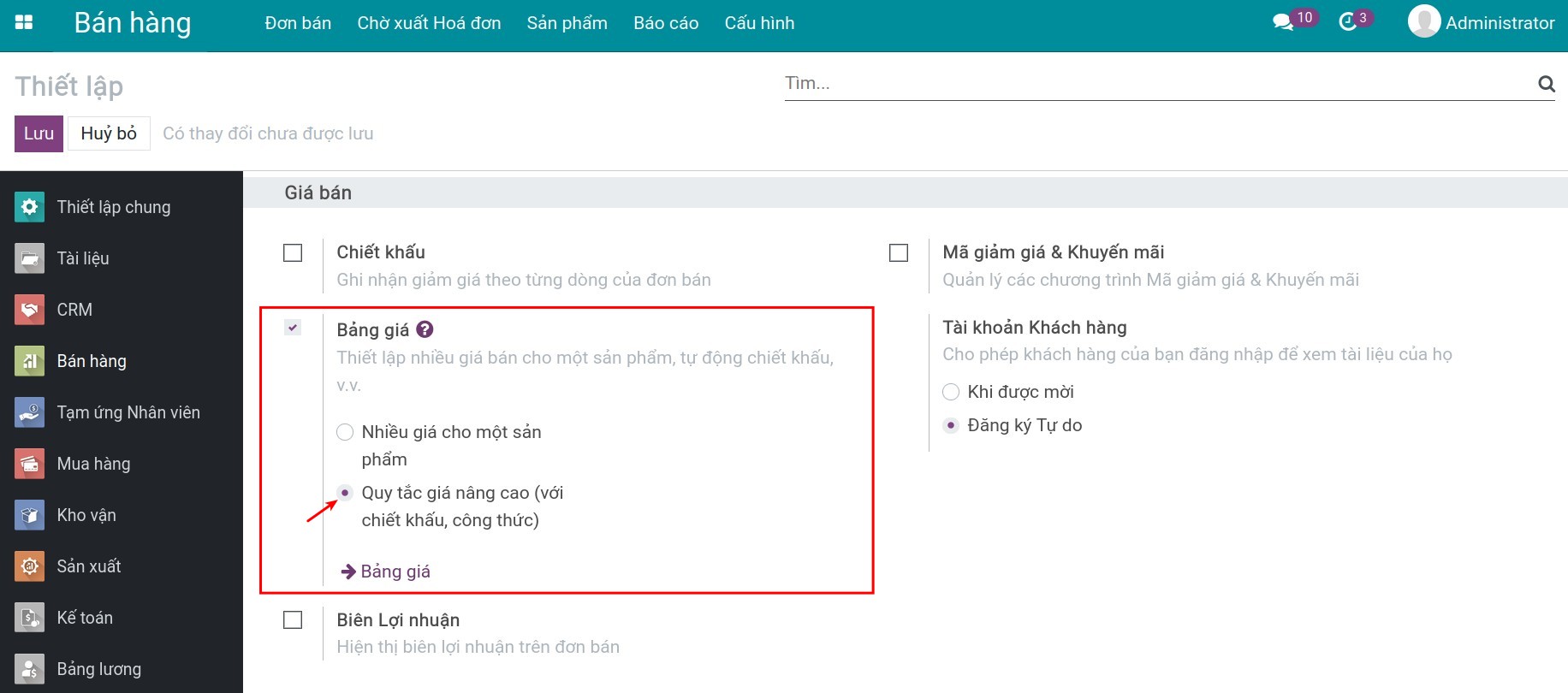
Cách tạo bảng giá¶
Truy cập Bán hàng > Sản phẩm > Bảng giá. Ấn Tạo để tạo bảng giá mới.

Các thông tin chung¶
Tên bảng giá: Điền tên Bảng giá bạn muốn tạo.
Tiền tệ: Tiền tệ áp dụng cho Bảng giá. Trường này chỉ xuất hiện khi bạn thiết lập tính năng Đa tiền tệ. Tham khảo tại Kích hoạt Đa tiền tệ trong Viindoo.
Công ty: Công ty áp dụng bảng giá (chỉ xuất hiện nếu bạn sử dụng tính năng đa công ty trong cùng một hệ thống).
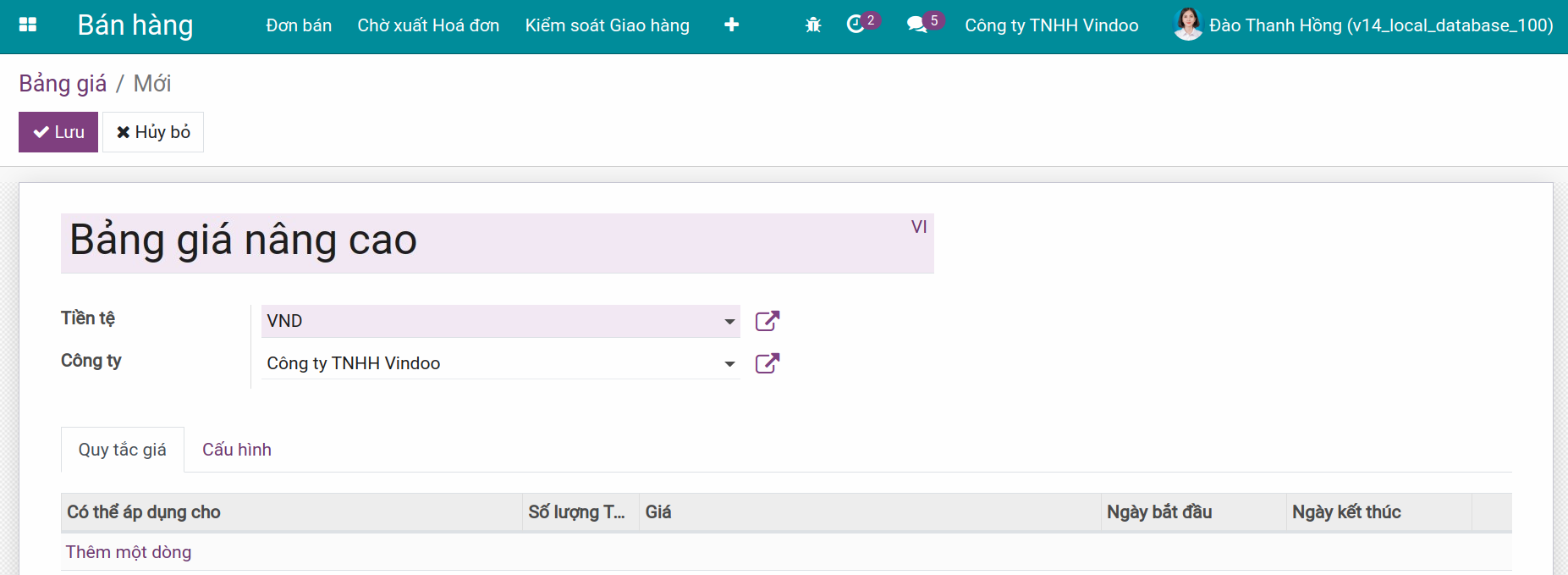
Tab Quy tắc giá¶
Ấn Thêm một dòng để điền các thông tin.
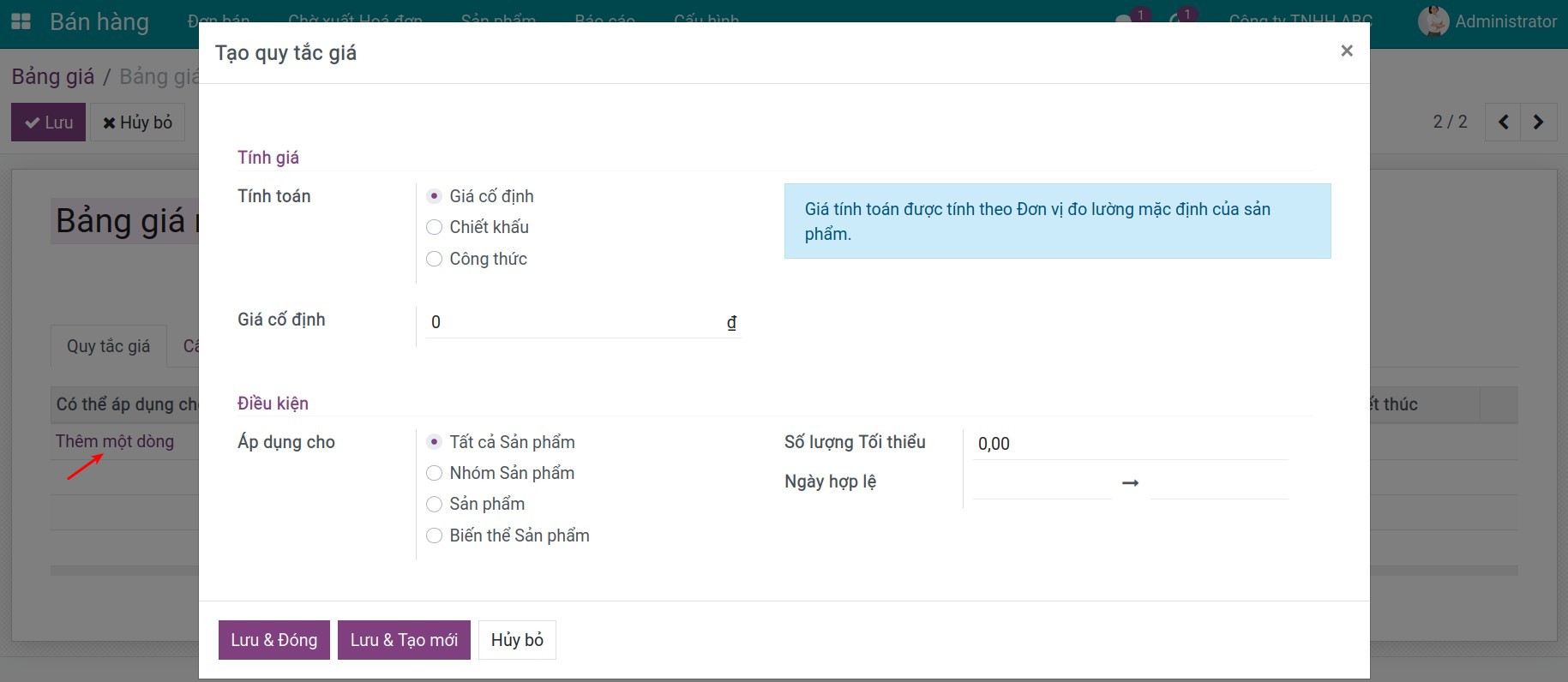
Tính giá với công thức¶
Tính giá với giá cố định¶
Tích chọn khi bạn muốn áp dụng một giá bán cố định khác giá bán được thiết lập trên giao diện của từng sản phẩm. Với lựa chọn này, bạn có thể áp dụng cho từng sản phẩm, biến thể sản phẩm, v.v., và nhập giá vào trường Giá cố định:
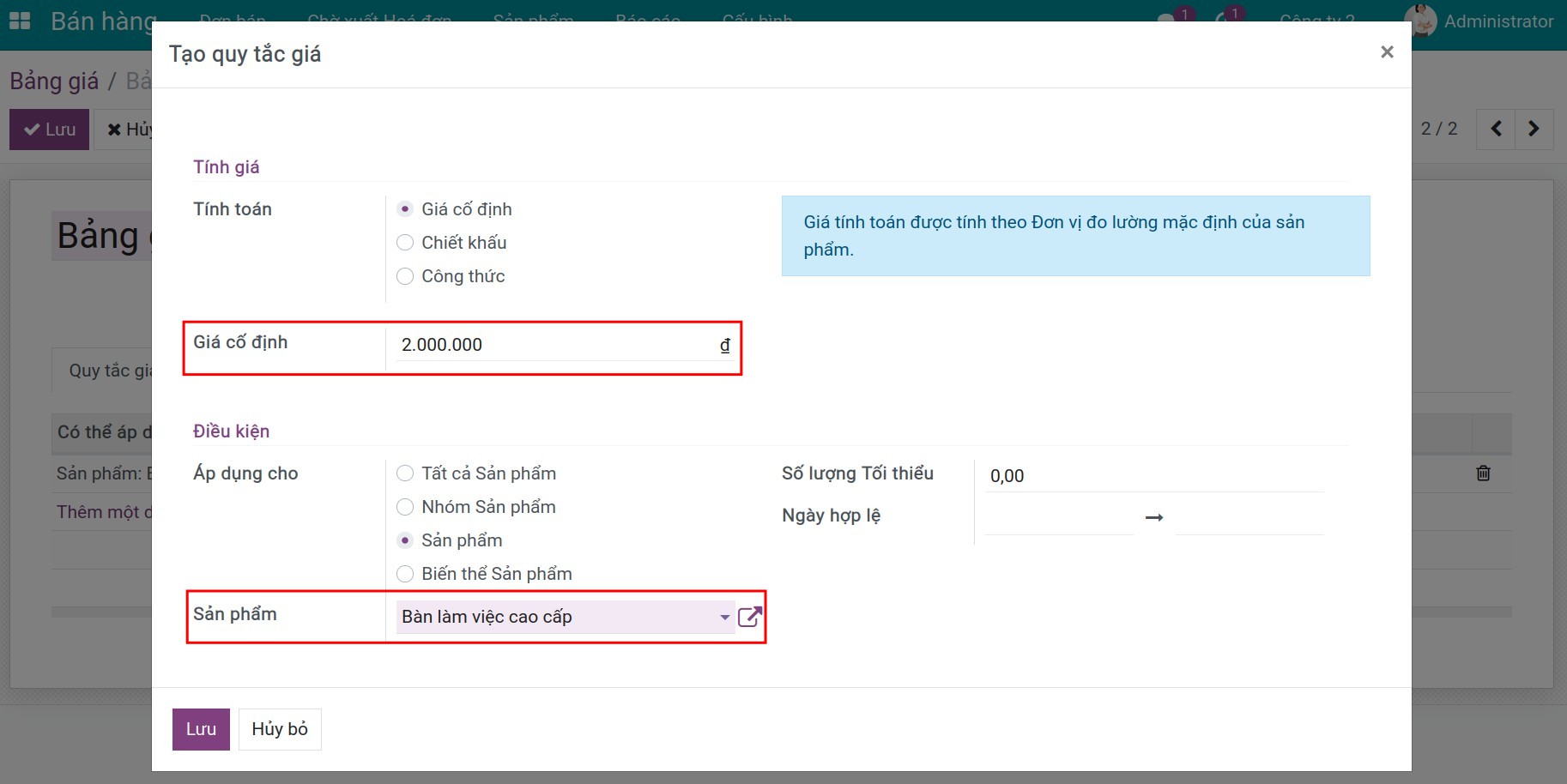
Tính giá với Phần trăm (Chiết khấu)¶
Giá bán của sản phẩm, nhóm sản phẩm hay toàn bộ sản phẩm có thể tăng, hay giảm theo % so với giá trên giao diện sản phẩm.
Với lựa chọn này, bạn có thể linh hoạt để sử dụng khi muốn thiết lập một chương trình chiết khấu.
Ngoài ra, cần đảm bảo trên giao diện sản phẩm đã được thiết lập giá bán.
Ví dụ: Thiết lập quy tắc giá chiết khấu 5% cho tất cả sản phẩm với số lượng tối thiểu là 10.
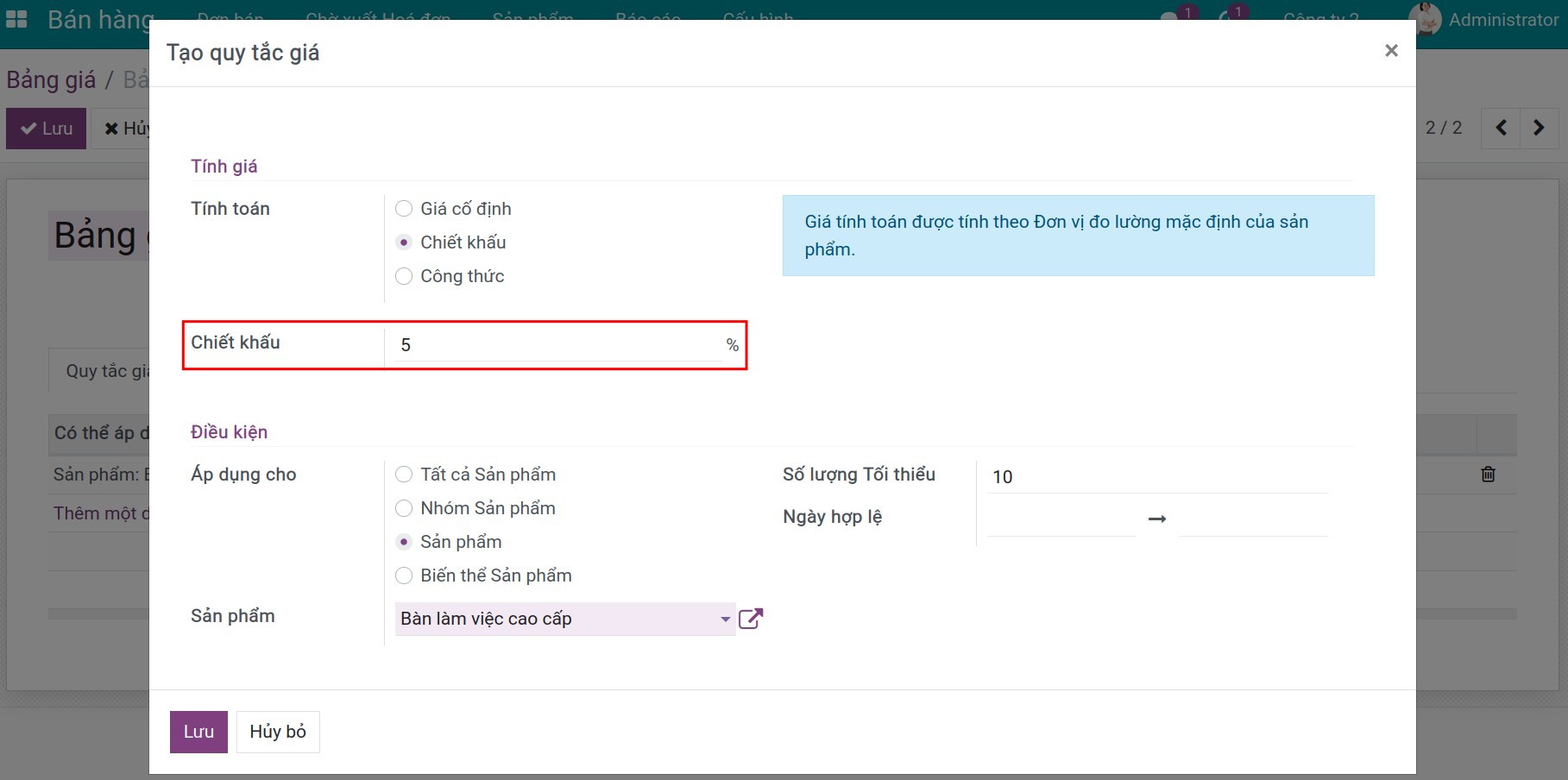
Tính giá với công thức¶
Sử dụng lựa chọn này nếu bạn muốn thiết lập một quy tắc giá phức tạp với các công thức tính toán.
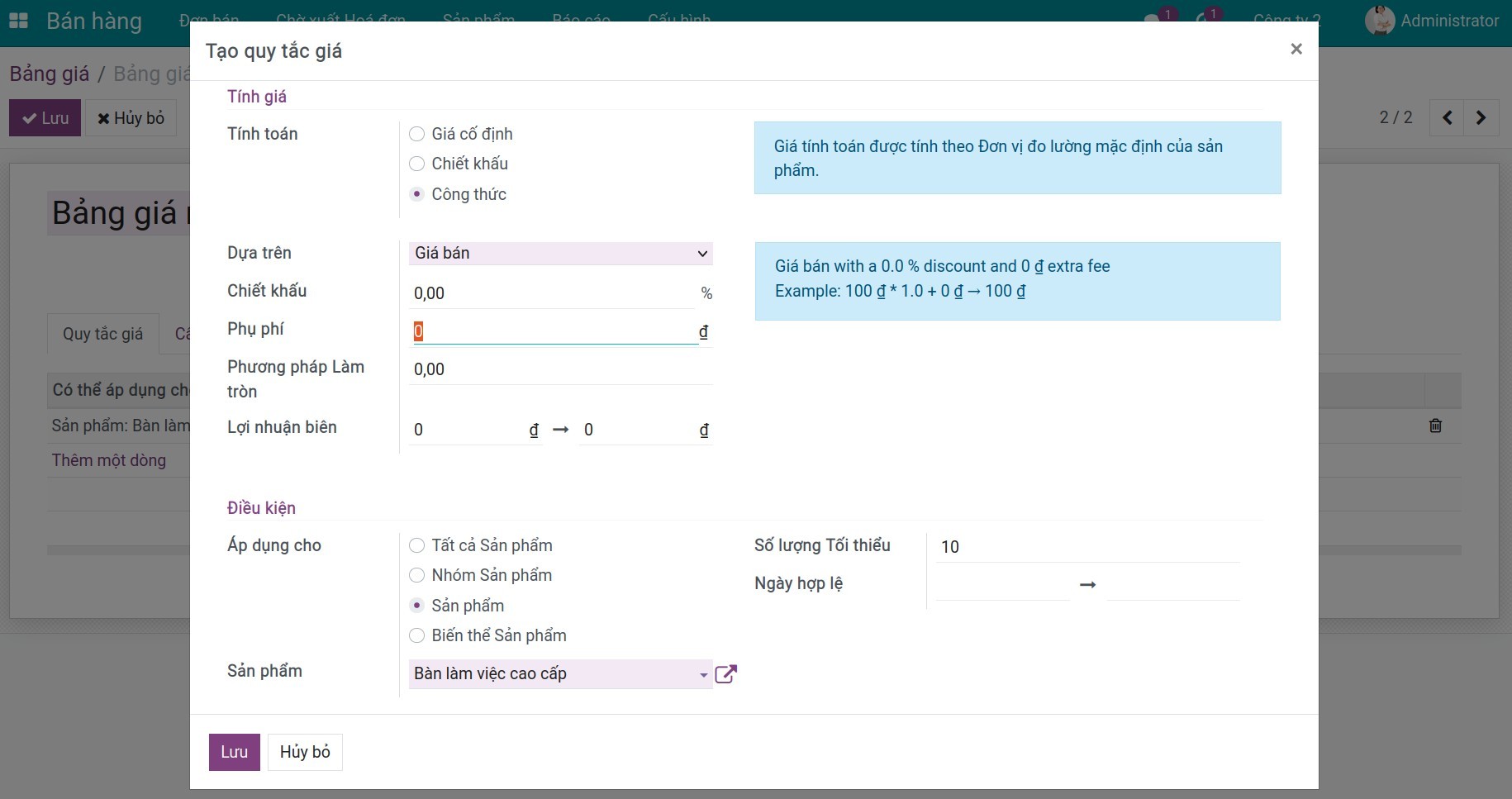
Dựa trên:
Giá bán: Giá được thiết lập trên giao diện sản phẩm;
Giá vốn: Giá vốn của sản phẩm;
Bảng giá khác: Khi chọn phương án này, bạn cũng sẽ chọn được một bảng giá có sẵn để hệ thống tính toán dựa trên bảng giá này.
Giá mới = Giá bán/Giá vốn/Bảng giá khác - Chiết khấu + Phụ phí.
Trong đó:
Giá mới: Giá của sản phẩm sẽ được hiển thị ở báo giá/đơn bán.
Chiết khấu: Phần trăm (%) của Giá bán/Giá vốn/Bảng giá khác (theo lựa chọn tương ứng bên trên) sẽ được cộng thêm vào Giá mới. Trường hợp bạn muốn giảm %, sử dụng dấu (-).
Phụ phí: Bạn có thể cộng thêm hoặc trừ đi một giá trị cố định tại đây. Sử dụng dấu (-) khi bạn muốn làm giảm giá trị.
Bên cạnh đó, bạn có thể áp dụng:
Phương pháp làm tròn: Điền giá trị mà Giá mới là bộ số của giá trị này. Ví dụ: Giá mới sau khi tính toán theo công thức trên là 280.950 VND. Nếu bạn thiết lập phương pháp làm tròn là 1.000, thì giá mới sẽ là 281.000 VND.
Ghi chú
Phương pháp làm tròn sẽ được áp dụng sau Chiết khấu và trước Phụ phí.
Phương pháp làm tròn này cũng tuân theo quy tắc làm tròn lên nếu quá bán.
Nếu phương pháp làm tròn = 0 thì nghĩa là không được thiết lập phương pháp làm tròn.
Min. Margin: The amount that the Sales Price/Cost/Other pricelist plus this amount is the lowest price that appears in quotations.
Biên độ Tối đa: Điền giá trị mà trong đó Giá bán/Giá vốn/Bảng giá khác + giá trị này là giá bán cao nhất được xuất hiện trên báo giá. Ví dụ:
Nếu giá bán được thiết lập trên giao diện sản phẩm là 300.000 VND;
Biên độ tối thiểu được thiết lập là 50.000, biên độ tối đa được thiết lập là 100.000;
Đơn giá thấp nhất và cao nhất được xuất hiện trên báo giá sẽ trong khoảng từ 350.000 VND đến 400.000 VND.
Với các điều kiện ở trên, có một số trường hợp như sau:
Tại bảng giá thứ nhất, nếu phụ phí là 35,000 VND thì giá mới sau tính toán là 335,000 VND. Tại giao diện báo giá, sau khi bấm vào nút cập nhật giá thì đơn giá sản phẩm sẽ là 350,000 VND.
Tại bảng giá thứ nhất, nếu phụ phí là 110,000 VND thì giá mới sau tính toán là 410,000 VND. Tại giao diện báo giá, sau khi bấm vào nút cập nhật giá thì đơn giá sản phẩm sẽ là 400,000 VND.
Tại bảng giá thứ nhất, nếu phụ phí là 60,000 VND thì giá mới sau tính toán là 360,000 VND. Tại giao diện báo giá, sau khi bấm vào nút cập nhật giá thì đơn giá sản phẩm sẽ là 360,000 VND.
Ghi chú
Biên độ tối đa và Biên độ tối thiểu nếu = 0 nghĩa là không thiết lập. Giá bán trên báo giá sẽ được lấy chính xác theo tính toán.
Biên độ tối đa và Biên độ tối thiểu nếu = 0 nghĩa là không thiết lập. Giá bán trên báo giá sẽ được lấy chính xác theo tính toán.
Điều kiện¶
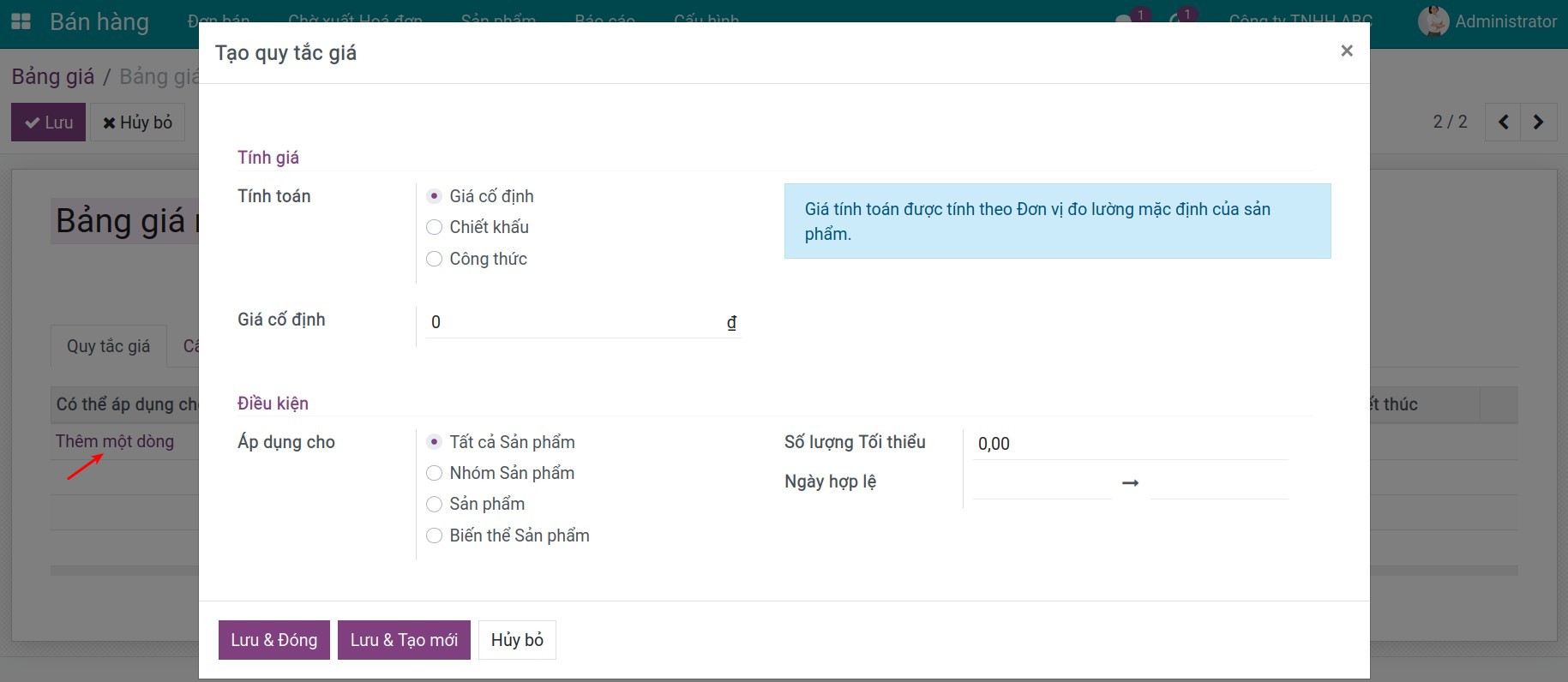
Áp dụng cho: Chọn phạm vi áp dụng quy tắc giá trong bảng giá này:
Tất cả sản phẩm.
Nhóm sản phẩm : Chọn 1 nhóm sản phẩm cụ thể;
Sản phẩm: Chọn 1 sản phẩm cụ thể;
Biến thể sản phẩm: Chọn biến thể sản phẩm cụ thể (nếu bạn sử dụng tính năng biến thể). Tham khảo tại Cách sử dụng các Biến thể Sản phẩm trong Viindoo;
Số lượng tối thiểu: Khi bán hàng, bảng giá sẽ được áp dụng nếu số lượng sản phẩm trên báo giá/đơn bán lớn hơn hoặc bằng số lượng này;
Ngày hợp lệ: Khoảng thời gian được áp dụng quy tắc giá;
Ghi chú
Ngày hợp lệ: Có thể để trống nếu quy tắc giá được áp dụng không giới hạn thời gian.
Trường hợp thiết lập khoảng thời gian áp dụng bằng ngày bắt đầu/kết thúc, sau thời gian này, giá bán sản phẩm sẽ được áp dụng các quy tắc giá khác. Ví dụ, Bảng giá niêm yết mặc định.
Tab Thiết lập¶
Tại tab này, bạn có thể thiết lập nhóm quốc gia sẽ được khả dụng với bảng giá này.
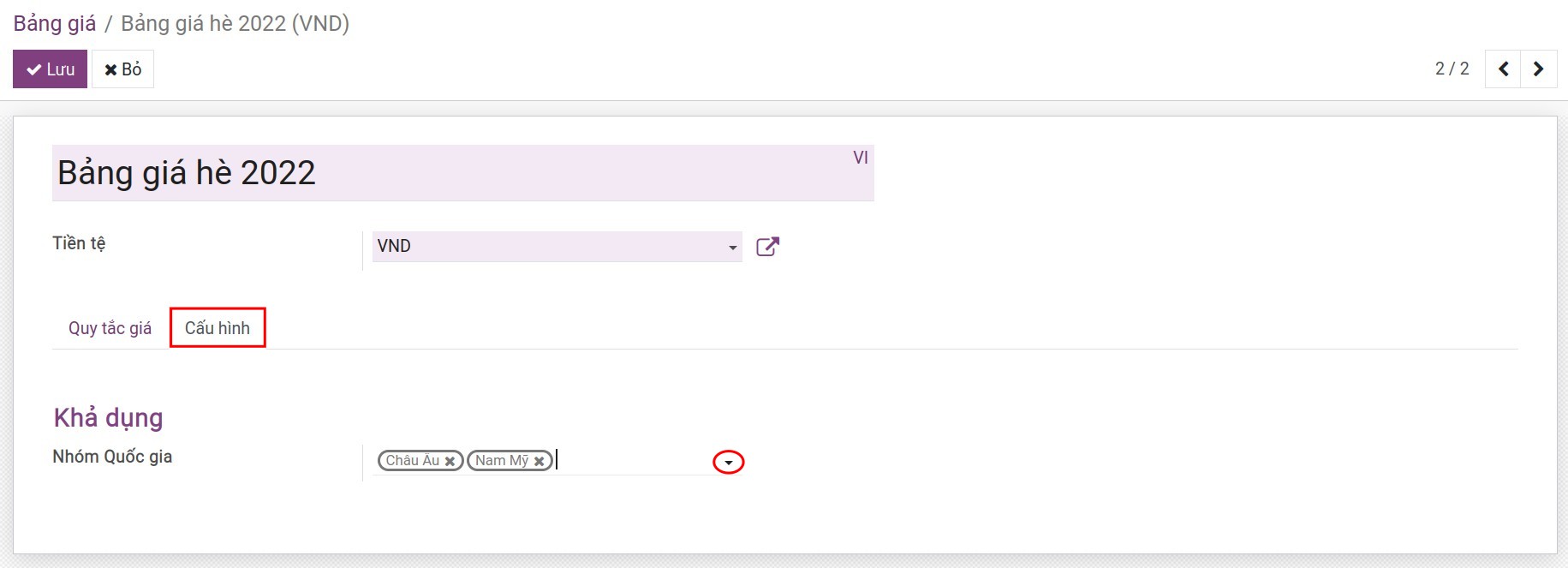
Khi sử dụng tính năng này, bất kỳ một liên hệ nào được tạo với các quốc gia được chọn đều sẽ tự động cập nhật bảng giá này thành bảng giá mặc định trên giao diện của liên hệ.
Ghi chú
Để thiết lập nhóm quốc gia, truy cập Liên hệ > Thiết lập > Nhóm Quốc gia, tạo mới và lựa chọn các quốc gia vào nhóm.
Áp dụng Bảng giá trong bán hàng¶
Thiết lập bảng giá mặc định cho đối tác¶
Ghi chú
Bạn có thể áp dụng Bảng giá riêng cho một hoặc một nhóm khách hàng.
Truy cập Bán hàng > Đơn bán > Khách hàng, chọn đúng đối tác cần thiết lập bảng giá. Trong tab Mua & Bán, chọn Bảng giá vừa thiết lập.
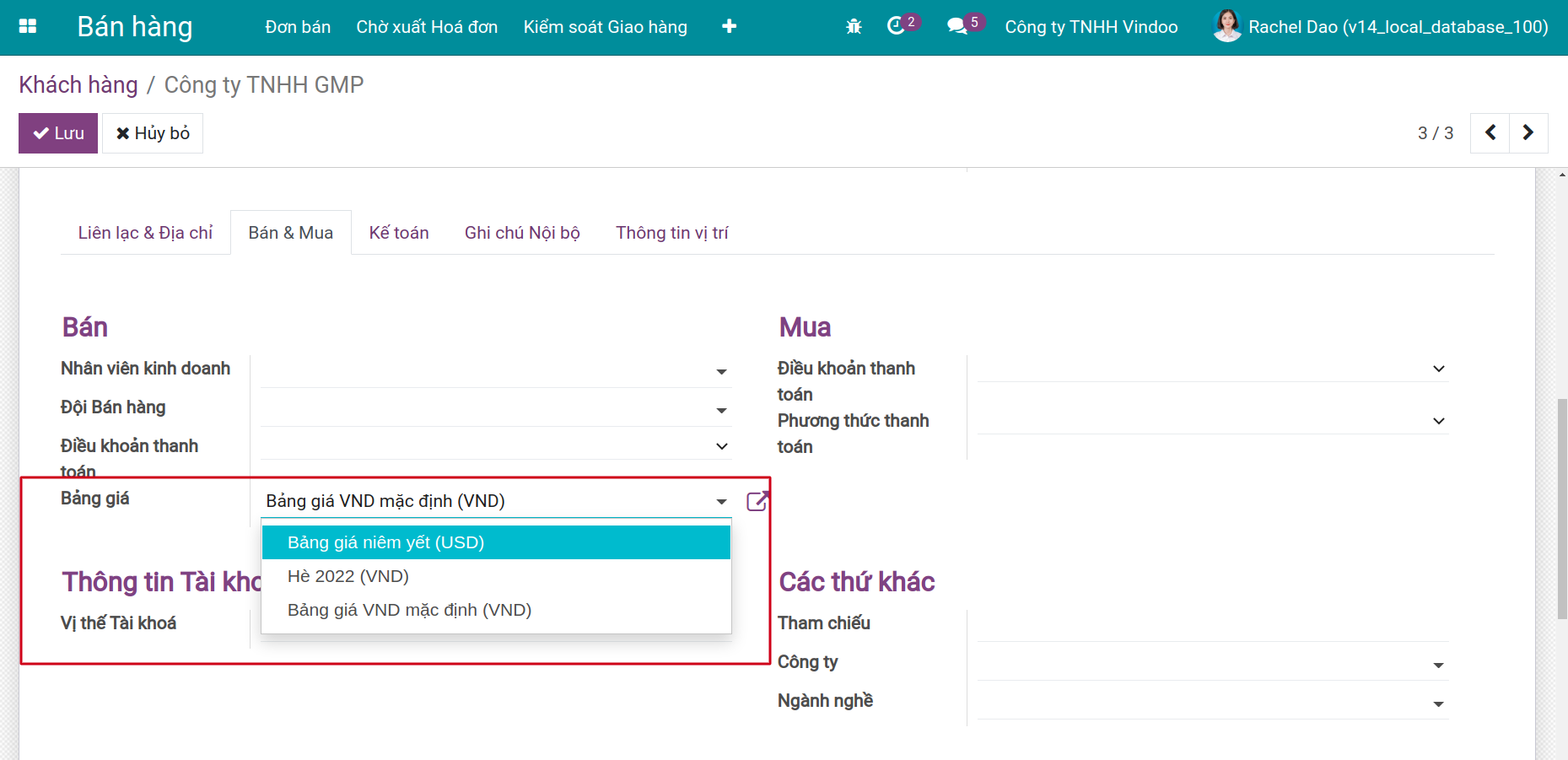
Trên báo giá bán hàng, khi chọn Khách hàng đó, hệ thống tự động lấy thông tin bảng giá vừa tạo.
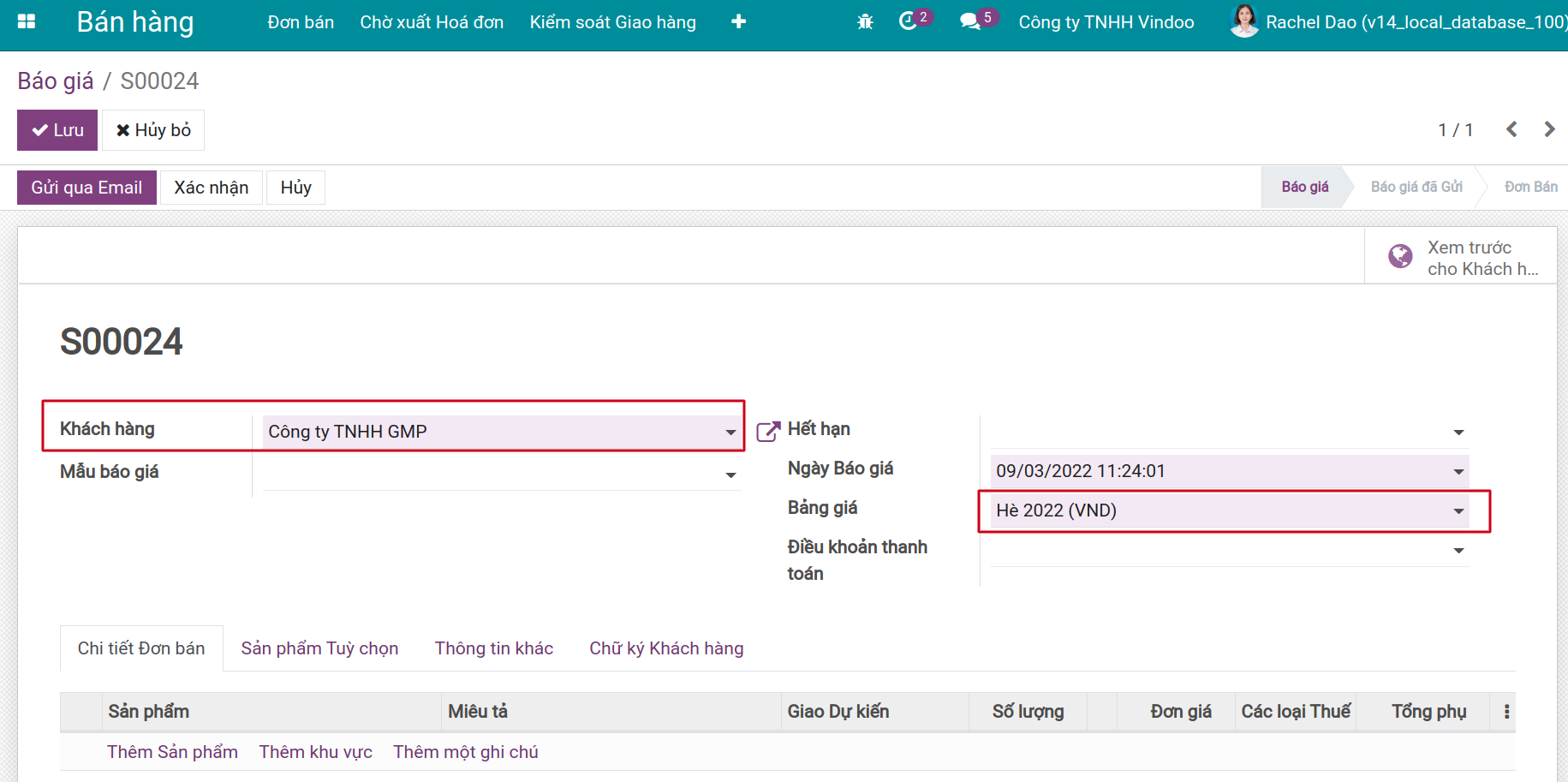
Giá sản phẩm sẽ dựa trên quy tắc giá được gán cho khách hàng này.
Chọn bảng giá trên từng báo giá¶
Nếu bạn không thiết lập một bảng giá cố định cho đối tác, thì mặc định, giá bán trên báo giá sẽ được lấy theo giá niêm yết. Trong trường hợp bạn muốn thay đổi bảng giá, bạn chọn Sửa, chọn bảng giá bạn muốn, sau đó ấn Cập nhật giá để áp dụng bảng giá mới cho báo giá. Ấn Đồng ý để xác nhận cập nhật giá. Khi đó, giá của sản phẩm sẽ được lấy theo bảng giá bạn vừa chọn.
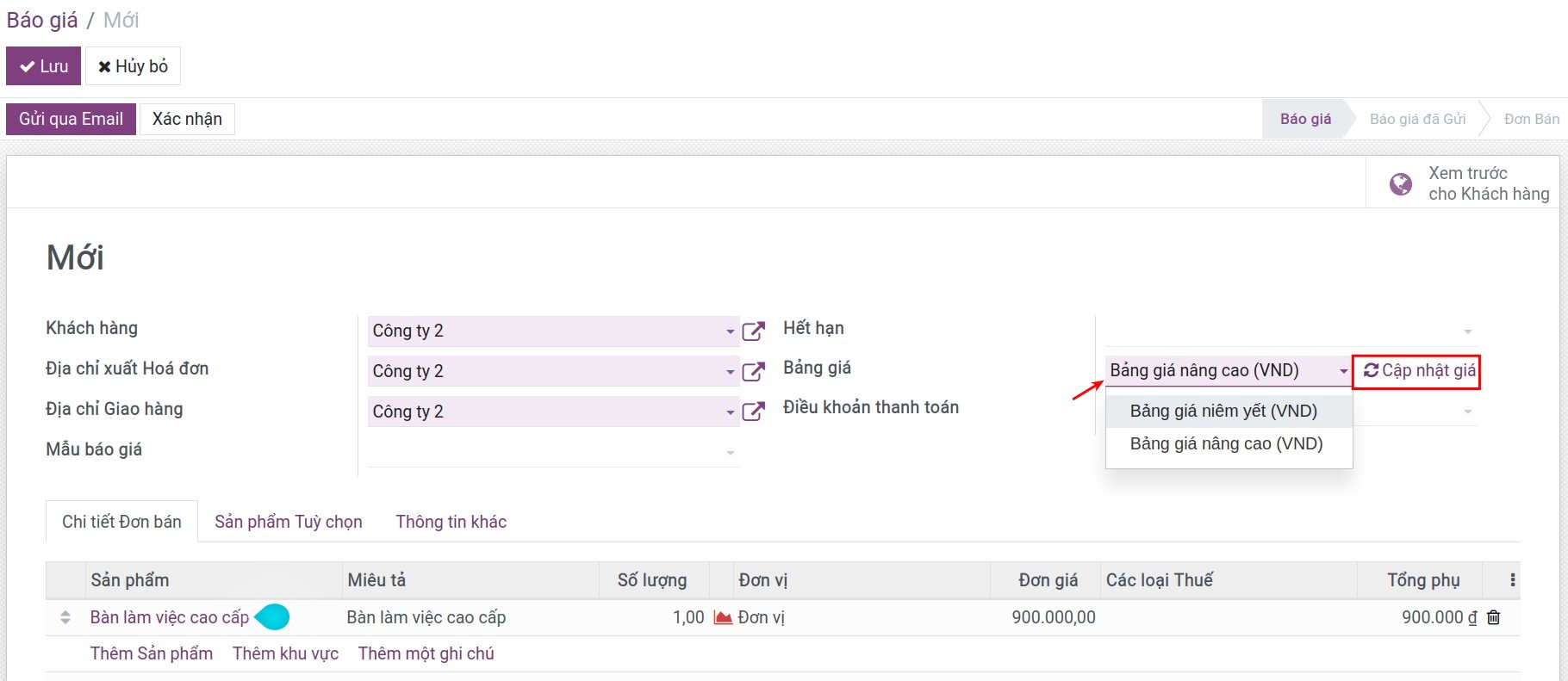
Xem thêm
Bài viết liên quan
Module tham khảo